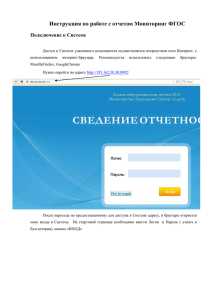Работа с отчетами по эквайрингу
advertisement
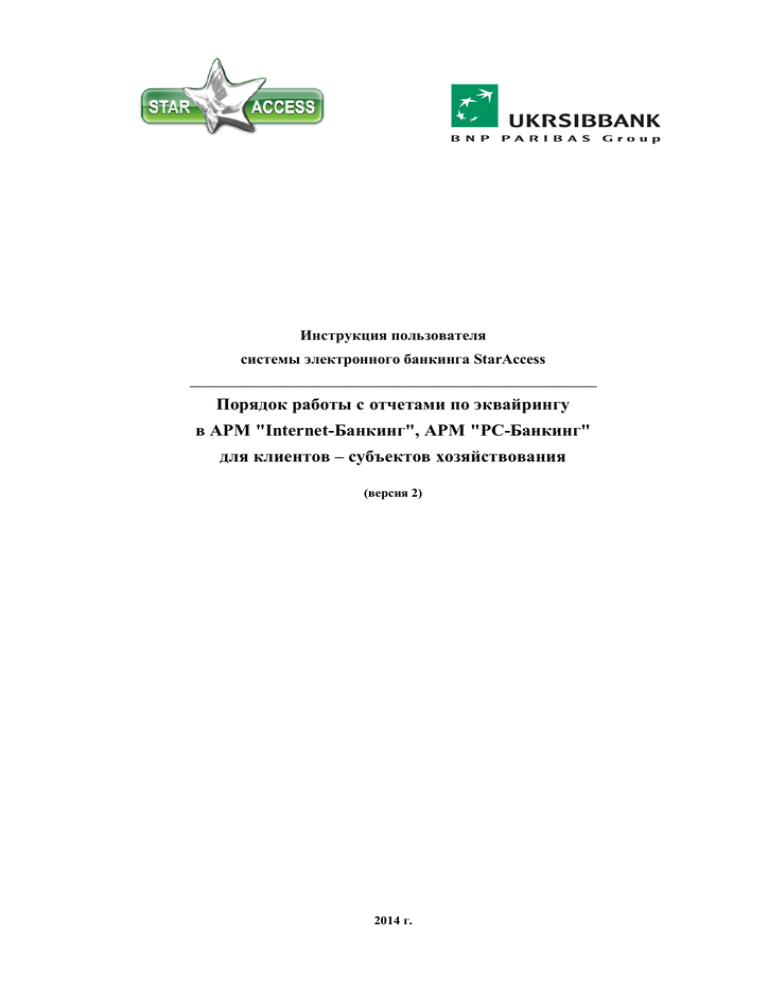
Инструкция пользователя системы электронного банкинга StarAccess _______________________________________________________________ Порядок работы с отчетами по эквайрингу в АРМ "Internet-Банкинг", АРМ "РС-Банкинг" для клиентов – субъектов хозяйствования (версия 2) 2014 г. 1. Работа с отчетами по эквайрингу. В системе StarAccess предоставлена возможность: получать, печатать и экспортировать отчеты по эквайринговым транзакциям, просматривать справочник торговой организации. Для формирования отчета по транзакциям торгового эквайринга необходимо выбрать в дереве документов ветку "Эквайринг" (рис.1), затем: нажать мышкой на ссылку "Подразделения". В открывшемся окне "Выбор подразделений" (рис.2) появится справочник, содержащий представление трехуровневой структуры торговой организации: магазин, отдел, терминал (можно выбрать как одно, так и несколько подразделений торговой организации). Для выбора всех доступных подразделений всех уровней необходимо нажать кнопку ">>", для выбора одного или нескольких подразделений некоторого уровня - кнопку ">". Для исключения подразделений из списка - нажать кнопки: "<" (для одного или нескольких подразделений) или "<<" (удаление всех подразделений); задать период дат для получения отчета; нажать кнопку "Сформировать". Рис. 1. Получение итогового отчета об операциях эквайринга. Рис. 2. Выбор подразделения/-й из структуры торговой организации. В результате появится отчет, содержащий общие сведения о транзакциях по торговому эквайрингу в разрезе каждого выбранного терминала за определенный период времени (рис.1), содержащий поля: количество транзакций по терминалу; сумма транзакций по терминалу; cумарная комиссия по всем операциям терминала; сумма транзакций по терминалу за вычетом суммы всех комиссий по проведенным операциям. В информационной зоне под таблицей будет отображаться итоговая информация по всей торговой организации с учетом заданных параметров отчета (период операций и подразделения). При нажатии кнопки "Поиск" панели инструментов главного окна АРМа открывается окно "Поиск", с помощью которого выполняется поиск по полям отчета. Если выставлен флаг "Учитывать регистр", то могут быть найдены только записи, значения которых соответствуют условию поиска и по "содержимому", и по регистру. Для просмотра расширенной информации в разрезе каждой операции необходимо нажать значок 2 (Детальнее), который активируется после формирования отчета. В результате в отдельном окне откроется форма "Расширенная информация о транзакциях" (рис.3), внешний вид которой определяется выбранными подразделениями и имеет вложенную структуру. Рис. 3. Расширенная информация об операциях торгового эквайринга. Расширенная информация о транзакциях содержит данные o терминале, дате/времени транзакции, номере карты, коде авторизации, сумме транзакции, комиссии по операции (в процентном соотношении и в нациоальной валюте), сумме операции (сумма транзакции за вычетом суммы комиссии). В конце каждого структурного блока подводится итог операций по выбранным подразделениям (терминал, отдел, магазин, торговая организация). Для предварительного просмотра отчета перед печатью необходимо в меню "Документы" выбрать пункт "Предварительный просмотр". Для печати отчета из расширенной информации о транзакциях необходимо нажать кнопку "Печать". При нажатии значка "Закрыть" (либо ) окно расширенной информации о транзакциях будет закрыто. 2. Справочник торговой организации. Для просмотра данных о подразделениях торговой организации (магазинах, отделах магазинов и их терминалах) необходимо перейти на ветку "Справочники", затем "Торговые организации". Здесь отображается представление трехуровневой структуры торговой организации. Уровни магазин и отдел можно сворачивать/разворачивать. Для разворота уровня необходимо нажать знак "+". В поле "Терминалов" отображается общее количество терминалов магазина/отдела. Если развернуть структуру торговой организации, напротив номера терминала будет отображаться его текущий статус (Активен или Блокирован). По двойному щелчку левой кнопкой мыши по записи с информацией о терминалах открывается отдельное oкно "Информация о подразделении", которое содержит информацию о вышестоящих уровнях торговой организации. Фильтрация и поиск записей справочника можно выполнить по полям: наименование магазина, адрес магазина, название отдела, терминал. После ввода значения необходимо нажать на кнопку "Фильтровать". 3. Экспорт отчета торговой организации по эквайрингу в форматах iBank 2 и Profix. В системе StarAccess возможно экспортировать выписки по эквайрингу в формате iBank 2 ("Файл с разделителями .csv") и Profix (файл *.dbf) в файл (таблица 1). Состав полей файла экспорта всегда одинаковый. Таблица 1. Описание полей в файле экспорта отчета по эквайрингу. Наименование столбца п/п Назначение поля Файл с разделителями .csv Profix 1 ЕГРПОУ OKPO ЕГРПОУ клиента 2 Наименование CLIENT_N Наименование клиента 3 Магазин SHOP Наименование магазина 4 Адрес магазина SHOP_ADDR Адрес магазина 5 Отдел DEPARTMENT Отдел магазина 6 POS-терминал POS_ID Номер POS-терминала 7 Дата/время транз. TRANS_DATE Дата/время транзакции 8 Номер карты CARD_NUM Последнеи 4 цифры номера карты 9 Код авторизации TRANS_CODE Код авторизации транзакции 10 Сумма транз. (грн.) TRANS_AMOU Сумма транзакции (грн.) 11 Комиссия (%) COMISS_PER Комиссия по операции (%) 12 Комиссия (грн.) AMOUNT_COM Комиссия по операции (грн.) 13 Сумма операции (грн.) TOTAL_AMOU Сумма транзакции за вычетом суммы комиссии Формат экспорта предварительно необходимо настроить в меню "Сервис" -> "Настройки" (рис.4): 3 для формата iBank 2 выбрать формат "Файл с разделителями .csv", кодировку ср1251; для формата Profix (файл *.dbf) выбрать формат "Profix", кодировку ср1125. Рис. 4. Настройка импорта данных. После формирования общего отчета на экранной форме (рис. 5), можно экспортировать полученные данные, используя кнопку "Экспорт" на панели инструментов или меню "Документы" –> "Экспорт". Рис. 5. Экспорт отчета по эквайринговым операциям. В появившемся окне после нажатия кнопки "Экспорт" открывается окно выбора каталога экспорта и ввода названия файла экспорта. Наименованием файла экспорта в формате Profix по умолчанию является текст "export.dbf". Перед сохранением файла можно изменить это значение или экспортировать данные в файл с наименованием по умолчанию. При экспорте в формате "Файл с разделителями .csv" наименование файла экспорта указывается самостоятельно. Экспорт выполняется в разрезе подразделений (магазин, отдел магазина, терминал), по которым был сформирован отчет, и содержит "развернутую" информацию о каждой транзакции. Если экспорт выполняется в других доступных форматах, отличных от форматов "Файл с разделителями .csv" и Profix, то выдается сообщение: "Экспорт выписок эквайринга возможен только в форматах "Файл с разделителями .csv" и Profix". 4